Como aumentar a velocidade da sua internet | ENBLE
Aumente a velocidade da sua internet | ENBLE
Não há nada mais frustrante do que a sua internet se movendo em uma velocidade de tartaruga. As páginas da web demoram uma eternidade para carregar, e os jogos e serviços de streaming sofrem com o lag. Com as reuniões pelo Zoom se tornando mais frequentes, qualquer desaceleração significativa na sua internet torna o trabalho em casa muito mais difícil também.
Felizmente, você não precisa mais sofrer com uma velocidade lenta de internet, especialmente com tantas dicas e truques disponíveis para ajudar a melhorar a velocidade do seu Wi-Fi. Antes de pegar o telefone para atualizar o seu serviço, experimente essas dicas.

Redefina o seu roteador
Redefinir o seu roteador tem várias vantagens para a rede doméstica média. Isso pode ajudar a dissipar tentativas de invasão, redefinir a memória limitada do roteador para ajudar a acelerar as coisas e até mesmo aplicar atualizações importantes que o seu roteador pode estar esperando.
A chave é reiniciar o seu roteador corretamente. Você não quer fazer uma reinicialização de fábrica, que apagará todas as suas configurações e o obrigará a começar do zero.
- Tudo o que esperamos no evento da Microsoft sobre o Surface e Intel...
- Como se tornar um Windows Insider em apenas alguns passos | ENBLE
- Evento da Microsoft em setembro de 2023 tudo o que esperamos | ENBLE
Passo 1: Evite os orifícios para o pino e os botões de reinicialização do roteador; em vez disso, simplesmente desconecte o seu roteador de todos os dispositivos conectados e, em seguida, da fonte de energia, desligando-o completamente.
Passo 2: Aguarde cerca de um minuto para que tudo seja desligado completamente.
Passo 3: Conecte novamente o seu roteador à fonte de energia, ao modem e a qualquer outra coisa que você precisar.
Também temos um guia completo sobre o que saber sobre a redefinição do roteador para obter mais informações.

Gerencie os canais do seu Wi-Fi
A maioria dos roteadores hoje em dia é dual-band, o que significa que eles oferecem conexões tanto na frequência de 2,5 GHz quanto na frequência de 5 GHz. Alguns roteadores também são tri-band, o que significa apenas que há uma banda adicional de 5 GHz para distribuir as conexões ainda mais.
Esses diferentes canais existem para que você possa distribuir as conexões dos dispositivos em todo o espectro e reduzir as demandas por um único canal. Isso pode ajudar a acelerar as suas conexões, especialmente se a banda de 2,5 GHz estiver um pouco congestionada.
Como regra geral, a banda de 5 GHz tem um alcance mais curto, mas é um pouco mais rápida, sendo mais adequada para dispositivos que estão próximos ao roteador. A banda de 2,5 GHz tem um alcance maior, mas é um pouco mais lenta, sendo uma melhor escolha para dispositivos em outros cômodos ou dispositivos móveis que se movimentam muito.
Alguns roteadores vêm com recursos de alocação automática que podem atribuir dispositivos a diferentes canais com base nas necessidades de conexão e trocá-los por novos canais conforme as circunstâncias mudam. Isso é ótimo, mas a maioria dos roteadores ainda não possui esse serviço, então faça o seguinte:
Passo 1: Acesse as configurações do seu roteador e verifique se as redes estão configuradas para todas as bandas do seu roteador.
Passo 2: Conecte cada dispositivo individualmente ao canal que é melhor para eles. É um pouco de trabalho, mas realmente pode fazer diferença para a sua velocidade.

Gerencie os dispositivos na sua rede
O roteador residencial médio pode lidar teoricamente com cerca de 250 dispositivos conectados – na prática, à medida que mais dispositivos se acumulam, a largura de banda luta para cobrir as necessidades da rede e ocorrem desacelerações. Em uma casa ou escritório moderno, onde todos têm vários dispositivos móveis e dispositivos inteligentes são comuns, os roteadores podem ficar sobrecarregados e começar a criar problemas de velocidade.
Se muitos novos dispositivos foram conectados ao seu Wi-Fi e você está percebendo problemas de velocidade, talvez queira começar a limitar os dispositivos conectados. Para roteadores mais recentes, abra o aplicativo do roteador e procure a lista de dispositivos conectados. Para roteadores mais antigos, digite o seu endereço IP no navegador e procure suas configurações de administrador, onde você deve procurar por uma seção que diga Gerenciar Dispositivos, Restringir Acesso ou algo semelhante. Embora as configurações possam variar, você deve procurar por várias opções importantes aqui:
Passo 1: Encontre dispositivos desnecessários. Se os dispositivos não precisarem estar na sua rede ou parecer que alguém está sequestrando seu Wi-Fi, você pode expulsar esses dispositivos. Você também pode procurar uma opção para banir os endereços MAC deles e se certificar de alterar a senha do seu Wi-Fi quando terminar. Não é uma solução perfeita, mas pode ajudar a remover dispositivos desconhecidos rapidamente.
Passo 2: Limite a largura de banda. Alguns roteadores permitem que você escolha conexões específicas para limitar ou reduzir suas velocidades. Dessa forma, você pode fornecer menos largura de banda para dispositivos necessários apenas para tarefas simples e mais largura de banda para dispositivos usados para jogos e streaming, o que reduz os problemas de velocidade.
Passo 3: Restrinja o uso. Roteadores também podem ter a capacidade de restringir as horas de uso de determinados dispositivos, o que é uma boa maneira de garantir que os dispositivos não consumam muita largura de banda durante os horários-chave do dia. Também é uma maneira confiável de gerenciar as conexões online das crianças em famílias ocupadas.
Passo 4: Comandos de voz. Estamos vendo cada vez mais dispositivos com compatibilidade com comandos de voz, especialmente para Alexa. Dizer “Alexa, desconecte esse dispositivo” ou “Alexa, desligue o Wi-Fi do Timmy” podem ser comandos úteis. Alexa também pode ajudá-lo a alternar rapidamente entre os modos do roteador (bate-papo, jogos, padrão, etc.) para priorizar certas atividades.

Usando conexões Ethernet
Até agora, estamos assumindo que você precisa usar conexões Wi-Fi em sua casa. Mas se o seu computador (ou outro dispositivo) estiver próximo o suficiente do roteador, você deve considerar o uso de uma conexão Ethernet ENBLE nas portas do seu roteador. Essa é uma maneira muito confiável de aumentar a velocidade, pois uma conexão ENBLE não possui muitos dos problemas que podem causar lentidão no Wi-Fi.

‘Limpe’ seu DNS
Um registro DNS (sistema de nomes de domínio) acompanha todos os endereços de sites que você visita para melhorar futuras visitas. No entanto, os registros DNS dependem de você e do site permanecerem em seus respectivos servidores. Se os servidores mudarem ao longo do tempo – o que acontece com muitos sites – o DNS realmente prejudicará a velocidade da sua conexão porque ele não reconhece o novo servidor. É por isso que pode ser uma boa ideia, como dizem, limpar seu DNS de tempos em tempos.
Esse processo não leva muito tempo com as etapas corretas.
Passo 1: No Windows 10, simplesmente pesquise por Prompt de Comando na caixa de pesquisa e abra o aplicativo.
Passo 2: Verifique se você está executando como administrador! Em seguida, digite a linha de comando “ipconfig/flushdns”
Passo 3: Pressione enter. O Windows informará que o DNS foi limpo.

Mude para um navegador mais rápido
Sua lentidão ocorre principalmente quando você usa seu navegador ou abre muitas novas abas? Pense em mudar para um navegador mais minimalista que carrega apenas o necessário. Navegadores como Brave para Mac e Opera se destacam nisso, especialmente se você estiver disposto a mexer nas configurações. Se você ainda não experimentou, o Google Chrome também é conhecido por ser uma das opções de navegador mais rápidas.
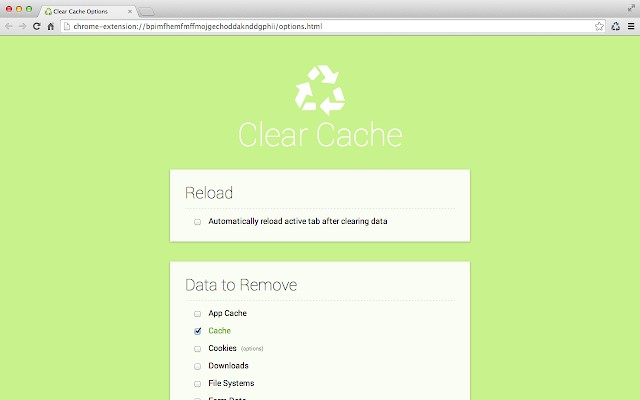
Adicione uma extensão para gerenciar seu cache
O cache do seu navegador armazena cópias do conteúdo do site para facilitar o recarregamento dos sites. Como os usuários de internet sabem, quando um cache fica muito cheio, isso pode diminuir o desempenho online (cookies, histórico e dados salvos semelhantes também podem ter impacto). Limpar seu cache manualmente pode ser um incômodo, é por isso que ele tende a se acumular ao longo do tempo. Sugerimos um caminho mais fácil: baixe uma extensão de Limpeza de Cache que ajudará você a personalizar suas ações de limpeza e limpar imediatamente com um botão simples na barra de tarefas do seu navegador.
Considere usar uma VPN
Se você pesquisar se uma VPN (rede virtual privada) pode aumentar a velocidade da sua internet, provavelmente encontrará muitas informações contraditórias. Aqui está o acordo: alguns ISPs (provedores de serviços de internet) vão limitar a largura de banda com base em certas atividades, como atingir um limite de dados suave ou serviços de streaming como Netflix e YouTube. Se você tiver evidências de que seu ISP está limitando a largura de banda dessa forma, uma VPN pode ajudar ao ocultar sua atividade para que o ISP não tenha os dados necessários para tomar decisões de limitação.
Mas em muitos casos, uma VPN pode realmente diminuir a velocidade da sua internet com sua combinação de criptografia e mudança de servidor. Só tente isso como solução se tiver certeza de que seu ISP está agindo de forma duvidosa. Felizmente, muitas VPNs podem ser baixadas e ativadas gratuitamente por um período de teste se você quiser testá-las.

Se necessário, atualize seu sistema Wi-Fi ou largura de banda
Muitas mudanças estão acontecendo no mercado de roteadores agora. Entre elas estão recursos expandidos de MU-MIMO para conexões individuais melhores. Você também pode encontrar dispositivos compatíveis com Wi-Fi 6 e muito mais. Esses novos recursos são ótimos para melhorar a velocidade e o desempenho. A questão é que, se o seu roteador tiver alguns anos, provavelmente você terá que comprar uma nova versão para obter essas atualizações. Você também precisa garantir que seus novos dispositivos móveis sejam compatíveis com a tecnologia atual.
Você pode encontrar a configuração ideal do seu roteador fazendo uma atualização. Você melhorará a intensidade do sinal e a velocidade da internet usando roteadores mesh, que envolvem a colocação de vários pontos de roteador em toda a sua residência.
Melhorar o seu pacote de internet também lhe dará uma largura de banda maior. Você certamente estará pagando mais, mas obterá a vantagem de uma atualização automática, sem o período de teste inconveniente. Pergunte ao seu provedor sobre quaisquer vendas e promoções relevantes – apenas lembre-se de verificar os detalhes antes de concordar. Lembre-se também de que você pode não atingir as mesmas velocidades anunciadas. Você pode verificar a qualidade da sua atualização executando um teste de velocidade da internet após a instalação.
Após o coronavírus, várias empresas de internet estão eliminando restrições de limite de dados. A maioria dos provedores de internet está em uma corrida acirrada para atender às crescentes demandas por velocidades de internet mais rápidas, então a otimização nos serviços de internet deve compensar os preços mais altos que seu provedor pode cobrar agora. Você deve fazer um esforço consciente para perguntar se os preços mais altos lhe proporcionam velocidades mais altas.






